

Por Vernon Roderick, Última atualização: June 16, 2020
A pasta Downloads pode significar muito para muitos usuários. É para onde a maioria dos arquivos vai quando você baixa algo da Internet. E todos nós sabemos que essa pasta está integrada, o que significa que ela já está lá antes mesmo de você ter o seu Mac.
Apesar de estar integrado ao computador Mac, ainda é tão vulnerável à perda de dados quanto outras pastas no seu Mac. Na verdade, alguns usuários já reclamaram de perder sua pasta Downloads do nada.
Este artigo vai falar sobre como você pode restaurar a pasta de downloads excluída Mac assim você também pode restaurar os arquivos contidos na pasta. Vamos começar com o que considero a melhor solução.
Parte 1: Restaurar pasta de downloads excluídos Mac com recuperação de dados do MacParte 2: Restaurar a pasta de downloads excluídos Mac da lixeiraParte 3: Restaurar a pasta de downloads excluídos Mac a partir de casaParte 4: Restaurar pasta de downloads excluídos Mac com Time MachineParte 5: Conclusão
Nossa primeira entrada envolve uma ferramenta de terceiros especializada em recuperação de arquivos. O software de recuperação de arquivos é conhecido por ter a capacidade de recuperar arquivos e até pastas completamente. Como tal, uma ferramenta de recuperação de dados é obrigatória e, para isso, recomendo Recuperação de Dados do FoneDog.
FoneDog Data Recovery é uma ferramenta capaz de restaurar arquivos de seu estado original. Ele suporta todos os tipos de arquivos e pode até incluir pastas. Uma vez que suporta Mac, é a ferramenta perfeita para o trabalho. Veja como você pode restaurar a pasta de downloads excluída Mac com esta ferramenta:
Recuperação de dados
Recupere imagem, documento, áudio e mais arquivos excluídos.
Recupere os dados excluídos do computador (incluindo a Lixeira) e dos discos rígidos.
Recupere dados perdidos causados por acidente de disco, falhas no sistema operacional e outros motivos.
Download grátis
Download grátis

Abra o software FoneDog Data Recovery no seu computador. Agora na página principal, haverá uma seleção de tipos de arquivos e unidades de armazenamento. Para o tipo de arquivo, sugiro selecionar o Verifique todos os tipos de arquivo opção, uma vez que as pastas Downloads provavelmente terão todos os tipos de arquivos. Para a unidade de armazenamento, selecione a unidade em que a pasta Downloads está localizada, que provavelmente é a unidade C:.
Depois de configurar as configurações na primeira página, clique no botão Escanear botão. Isso iniciará uma Verificação Rápida por padrão. No entanto, você pode continuar com o Deep Scan se quiser obter mais resultados.
A digitalização começará depois que você clicar no botão Digitalizar. Nesse ponto, você receberá uma lista de arquivos na próxima página. No entanto, tudo o que você precisa fazer é procurar o Downloads pasta e clique em sua caixa. Em seguida, clique no botão Recuperar.
Deve ser muito fácil de restaurar a pasta de downloads excluída Maccom esta ferramenta. No entanto, algumas pessoas podem achar muito difícil confiar em uma ferramenta da qual nunca ouviram falar antes. Se é você, então esta solução pode não ser a opção mais adequada para você. Portanto, você pode querer procurar em outro lugar a melhor solução.
Download grátis Download grátis
O teclado do Mac é o mesmo do Windows. Ambos têm a tecla Delete que é usada para excluir itens em seu computador. É por isso que, se os usuários do Windows podem excluir pastas involuntariamente em seus computadores, os usuários do Mac também podem fazer o mesmo. Se o seu caso for uma exclusão não intencional, há uma grande chance de você conseguir restaurar a pasta de downloads excluída Mac.
Isso é bastante comum, pois existem duas maneiras de enviar arquivos e pastas para a lixeira. A primeira seria pressionando o botão Comando + Excluir, e o segundo é selecionar Mover para o Lixo. Os arquivos e pastas que passarem por esse processo sempre serão enviados para a Lixeira, mas como é comum, uma solução foi feita imediatamente.
Se for esse o caso, você pode restaurar a pasta Downloads excluídas do Mac abrindo primeiro a Lixeira clicando em seu ícone no Mac Dock. Quando estiver na Lixeira, você poderá restaurar a pasta Downloads excluídas do Mac de várias maneiras:
Esta é uma solução muito rápida, pois não demorará muito, mesmo que a pasta Downloads esteja cheia de arquivos. No entanto, há muitas ocasiões em que você não poderá usar esse método. Agora você tem a pasta Downloads novamente. Agora, e se você não conseguir encontrar a pasta Downloads na lixeira? Como você restaurará a pasta de downloads excluída do Mac?
Embora a maioria dos arquivos perdidos sejam enviados para a Lixeira, às vezes você só precisa procurar mais, pois provavelmente foi enviado para outro lugar e não excluído. Este é o problema com alguns usuários. Eles geralmente assumem imediatamente que os arquivos são excluídos apenas porque não conseguem encontrá-los da mesma maneira que antes.
Felizmente, existe uma maneira de ir automaticamente para onde a pasta Downloads está localizada e possivelmente colocá-la no Dock novamente. Isso é para que você possa restaurar a pasta de downloads excluída com facilidade. Aqui estão as etapas para colocar a pasta Downloads em seu Dock novamente:
A pasta Downloads agora está no Dock novamente. Com isso, você pode restaurar a pasta de downloads excluída Mac simplesmente encontrando-o e não recuperando-o da exclusão. No entanto, existem dois motivos possíveis para você não encontrar a pasta Downloads na Lixeira. O primeiro seria porque ele não foi excluído em primeiro lugar, que nesse caso você pode resolvê-lo com este método.
O segundo motivo seria se ele fosse excluído permanentemente, explicando assim por que não foi enviado para a Lixeira. Este é frequentemente o caso quando o usuário pressiona Shift + Delete em vez da tecla Delete apenas.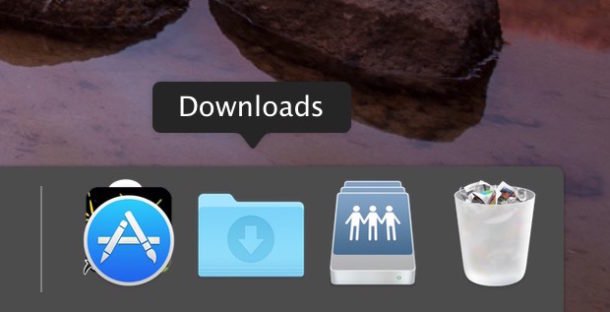
Como faço para restaurar minha pasta Downloads? Se o seu caso envolver a exclusão permanente da pasta Downloads, resta apenas uma solução, e isso seria reverter todo o computador para seu estado original. Em outras palavras, você tem que voltar no tempo no seu computador, que retornará a pasta Downloads junto com outros arquivos e pastas.
Ao todo, é bastante extremo; existe uma maneira fácil de fazer isso. E envolve uma função que é literalmente chamada de “máquina do tempo”, e você provavelmente pode adivinhar o que essa função pode fazer.
O Time Machine é uma função integrada em todos os dispositivos Mac que permite aos usuários voltar no tempo em seus computadores. Geralmente é usado para resolver quaisquer problemas que possam estar relacionados ao sistema operacional.
Siga estes passos se estiver pronto para restaurar a pasta de downloads excluída Mac:
Isso não apenas restaurará a pasta Downloads excluídas do Mac, mas também restaurará outros arquivos que você perdeu, independentemente de você pretender recuperá-los ou não. A única desvantagem disso é que você perderá alguns de seus arquivos, provavelmente aqueles que você não tinha antes ou aqueles que você baixou ou transferiu recentemente para o seu Mac.
Recuperação de dados
Recupere imagem, documento, áudio e mais arquivos excluídos.
Recupere os dados excluídos do computador (incluindo a Lixeira) e dos discos rígidos.
Recupere dados perdidos causados por acidente de disco, falhas no sistema operacional e outros motivos.
Download grátis
Download grátis

Muitos usuários reclamam por não conseguirem acessar sua pasta Downloads da mesma forma que faziam antes. Isso geralmente leva a muitas complicações, mas isso só mostra a importância da pasta Downloads para Mac usuários.
Embora seja bastante difícil, você sempre pode aprender como restaurar a pasta de downloads excluída do Mac. Depois de adquirir essas habilidades, você sempre pode manter abas na sua pasta Downloads e possivelmente recuperá-la se o pior acontecer.
Deixe um comentário
Comentário
Recuperação de dados
O FoneDog Data Recovery recupera as fotos, vídeos, áudios, e-mails e muito mais excluídos do seu Windows, Mac, disco rígido, cartão de memória, pen drive, etc.
Download grátis Download grátisArtigos Quentes
/
INTERESSANTEMAÇANTE
/
SIMPLESDIFÍCIL
Obrigada! Aqui estão suas escolhas:
Excelente
Classificação: 4.8 / 5 (com base em 86 classificações)